Pada tutorial saya kali ini saya akan coba memposting cara mengganti file Audio Winning Eleven 10,dengan cara ini kita bisa memasukan lagu-lagu kesukaan kita sendiri.
Tips ini menggunakan Xpert 2.0, download DISINI
Extact file tersebut dan instal di komputer anda dan buka tampilan awalnya seperti ini;
Sebagai tools experimen kita akan menggunakan Plugin PS CdDvd5 ISO Shrinker, pilih Plugin nya pada panah merah dan sTrumpet1.WAV pada panah biru.
Klik Open (1) brows file iso WE10 Sobat kemudian klik Extact LBA (2) seperti dibawah:
Kemudian Klik Extract File (3) seperti di bawah ini:
Lanjutkan baca Menghilangkan File Video PSS Pada WE10 jika sobat ingin menon-Aktifkan Video PSS pada WE 10.
Tunggu hingga proses Extract File selesai,setelah semua selesai kita sobat ubah lagi Xpert Plugin nya ke PS Generic.Afs
Kemudian Klik Open File (1) pilih O_SOUND.AFS yang ada pada folder @WE10.ISO,setelah itu klik Extact LBA (2) Tunguu hingga proses Extract selesai.
Setelah itu kilk Extract File (3) biarkan hingga selesai maka File O_SOUND.AFS akan di Extract kedalam folder @O_SOUND.AFS.
Setelah Exract File kelar semuanya,sekarang klik Tools turun kebawah Relinker seperti dibawah;
Kemudian akan muncul jendela baru seperti di bawah:
Kemudian kilk Open, pilih txt.file 0_SOUND.AFS-LBA yang ada dalam folder @WE10.ISO setelah itu klik Load, tunggu hingga proses Load selesai.
Bikin File Bat converter audio dengan mengklik adx2wav (kotak biru)dan wav2adx (kotak orange)
Untuk sementara proses Extact File-file sudah selesai sekarang kita kembali ke folder @WE10.ISO tadi berada dan copy ke 4 file berikut:
- 0_SOUND.AFS-LBA-adx2wav
- 0_SOUND.AFS-LBA-wav2adx
- adx2wav
- wav2adx
Paste 4 file tersebut kedalam folder @O_SOUND.AFS.sebelum di lanjutkan alangkah baiknya semua file sound yang ada di folder @O_SOUND.AFS di Backup dulu untuk menjaga kesalahan proses.
Lanjut lagi sekarang untuk mepermudah pekerjaan kita edit dulu file 0_SOUND.AFS-LBA-adx2wav, kilk kanan pada file tersebut pilih Edit rubah tulisan paling bawah del *.wav mejadi del *.adx setelah itu klik save atau cltr+s.
Convert file adx menjadi file wav dengan mengklik 2x pada file 0_SOUND.AFS-LBA-adx2wav,
maka semua file .adx akan di convert menjadi file .wav tunggu hingga prosesnya selesai seperti ini;
Semua file adx kini telah di converter menjadi file wav,tinggal sobat dengarin satu2 untuk mencari lagu yang mana yang akan di ganti.
Sekarang kita akan membuat file audio pengganti dalam hal ini sobat membutuhkan sebuah aplikasi yang mampu mengedit dan mengconverter file audio,saya menggunakan GoldWave ,download aplikasinya dan instal pada komputer sobat setelah itu buka tampilan awalnya seperti ini:
Klik Open pilih lagu yang ingin di Edit,Kemudian untuk menyesuaikan durasi lagu yang kita edit dengan lagu yang hendak kita ganti,
klik --> Edit --> Marker --> Set,seperti gambar dibawah:
Rubah pada kotak Star, sekitar 00:03:50:00000 lihat kotak hijau diatas setelah itu klik OK.
Lalu klik --> Delete ,kemudian agar lagunya tidak berhenti begitu saja --> klik --> Effect --> Volume --> Fade Out set kira-kira 50 seperti dibawah lalu klik OK, maka lagunya akan berahir dengan suara mengecil.
Jika ingin merubah Sampel lagu agar lebih kecil atau lebih besar :--> klik Effect --> Resample --> muncul dialog box seperti dibawah masukan 24000 jika ingin lebih kecil lagi pilih yang lebih kecil lagi ,cuman semakin kecil sampel lagunya semakin rendah kwalitas lagunya.
Setelah itu klik OK -->
Setelah itu jika ingin menambah atau mengurangi Volume kilk --> Effect --> Volume --> Change Volume masukan 100 atau jika terlalu kecil masukan 200:
Setelah itu klik --> File --> Save As ,simpan dengan nama WAV
rename file dengan nama yang sama dengan nama lagu yang hendak kita ganti seperti dibawah ini saya mengganti file Audio dengan nama: FILE000037 setelah itu klik OK.Arahkan simpan file tersebut kedalam folder @O_SOUND.AFS,jika ada peringatan bahwa file tersebut telah ada dalam folder tersebut klik aja Yes to All maka file aslinya telah tergantikan dengan file audio yang kita buat tadi.
Kini kita akan kembali merebuilt file audio yang kita Edit tadi,kembali ke Expert:--> klik Rebuilt File,dan upssss error....makanya tadi saya peringatkan untuk bembuat copy-an file aslinya,jika ada error kita perhatikan file mana yang hilang ambil kembali file dengan nama yang sama kemudian pastekan kedalam foler @O_SUOND.AFS,kembali lagi ke Expert klik --> Rebuilt File ikuti prosesnya hingga selesai.
Setelah prosesnya kelar dan sukses klik OK,lanjutkan klik Rebuilt LBA maka setelah selesai akan ada file baru dalam folder @O_SOUND.AFS yaitu NEW-O_SUOND.AFS,delete file aslinya dan rename file baru tadi menjadi O_SOUND.AFS.
Sekarang rubah Plugin Expert ke PS2 CdDvd5,klik Open file ISO WE10 yang asli lalu klik Open lagi.
Kemudian klik Rebuilt File dan ikuti prosesnya sampai selesai,dan klik OK.
Lalu klik lagi Rebuilt LBA,dan selesai akan ada file baru NEW-WINNING ELEVEN10.ISO.
Tinggal sobat instal file ISO nya ke HDD PS2 sobat dan mainkan Game nya dengarkan lagu-lagu kreasi sobat sendiri......Semoga sukses.......
SELESAI
Jika ada hal2 yang ingin di tanyakan koment aja,insya Allah saya akan jawab semampu saya...THANK'S.
Anda baru saja membaca artikel yang berkategori Tutorial PS2
dengan judul Cara Mengganti Audio WE 10. Anda bisa bookmark halaman ini dengan URL https://avome.blogspot.com/2012/09/cara-mengganti-audio-we-10.html. Terima kasih!
Ditulis oleh:
Unknown -



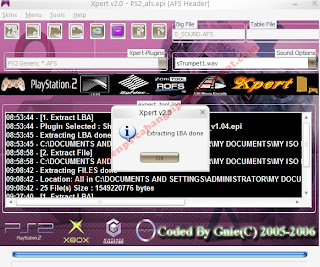




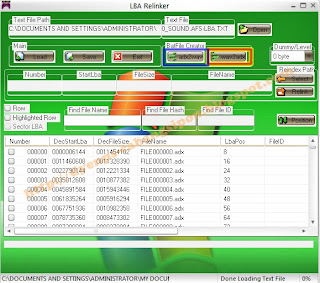




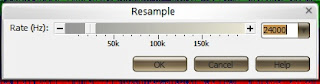

 .
.





Wes..wess.wes perlu di praktekan nih tipnya.makasih banyak gan artikelnya.
ReplyDeleteKl ganti papan iklan di pes13 utk ps3 bisa di tampilkan gan?
Sukses selalu boss